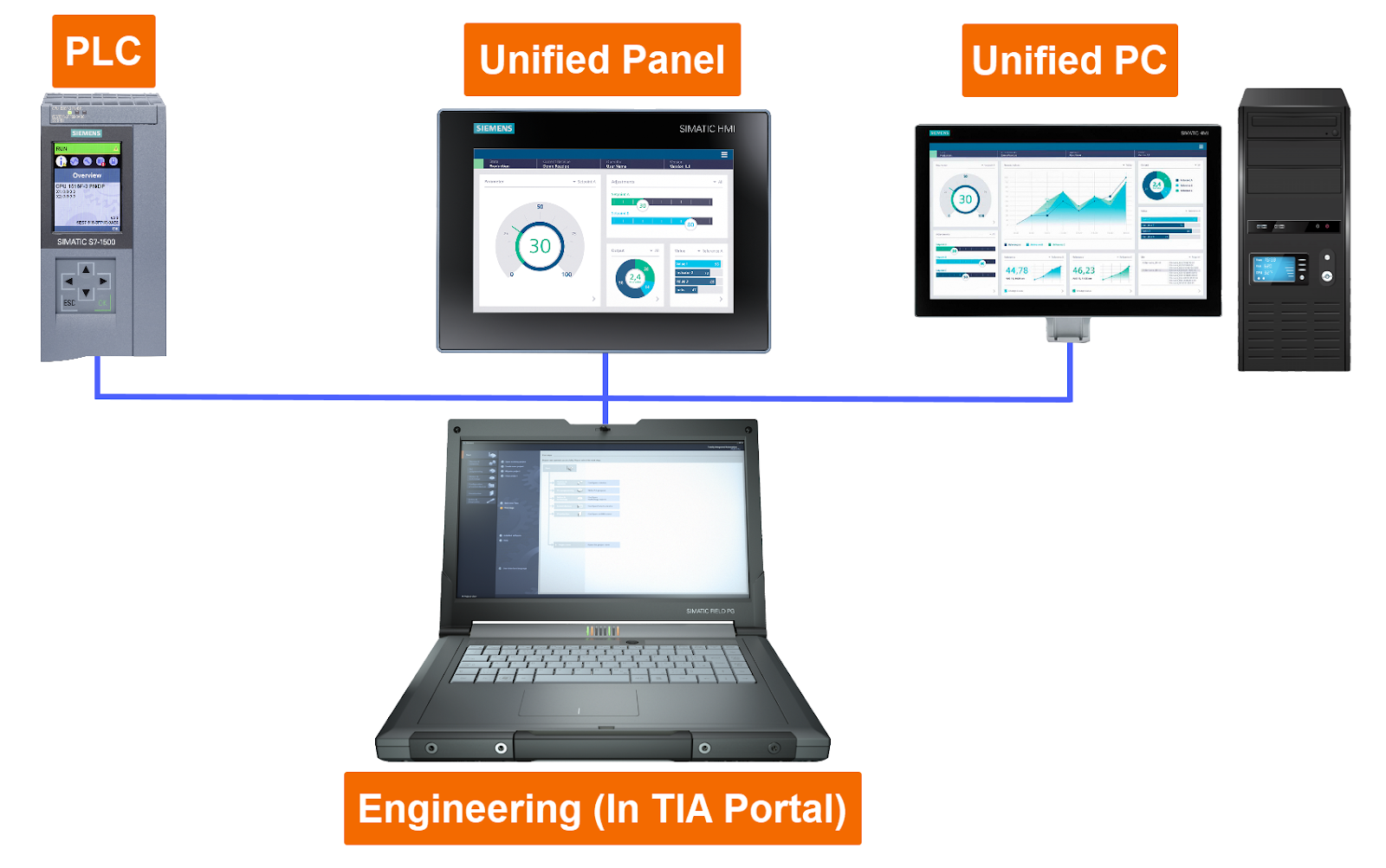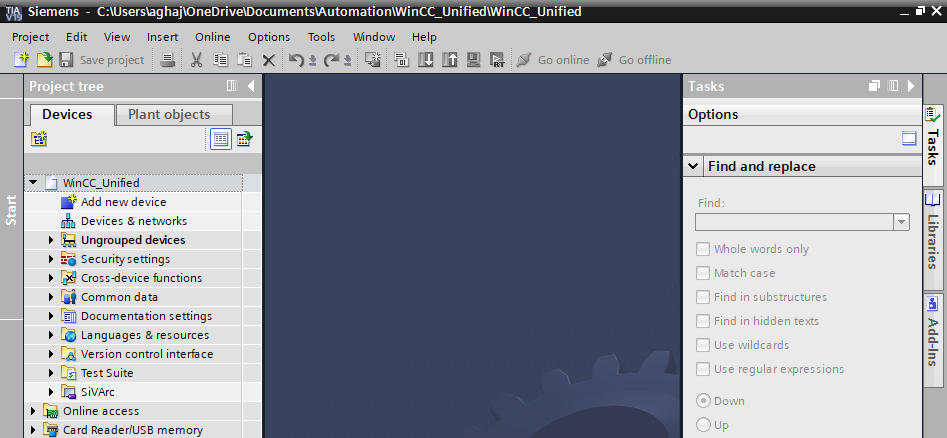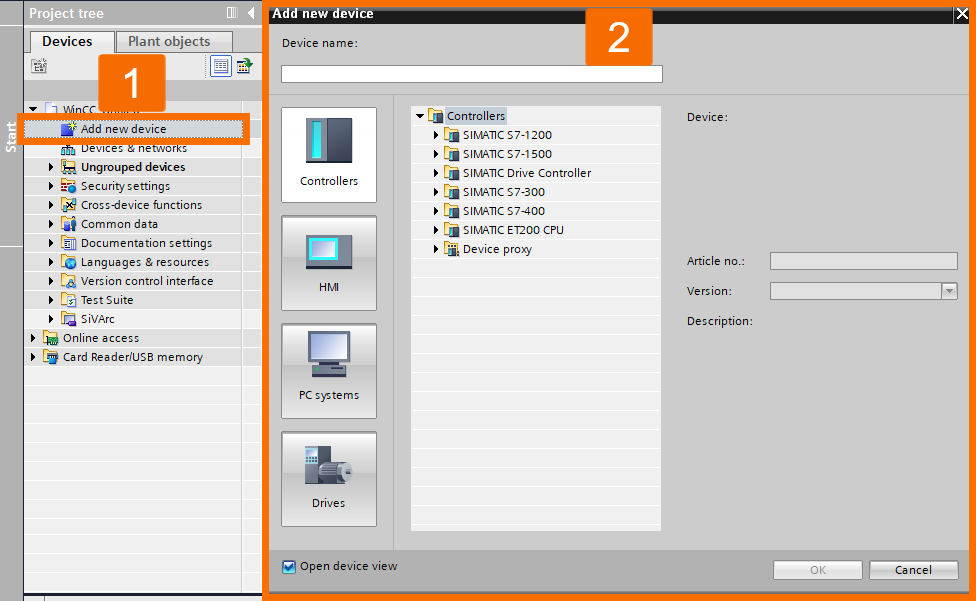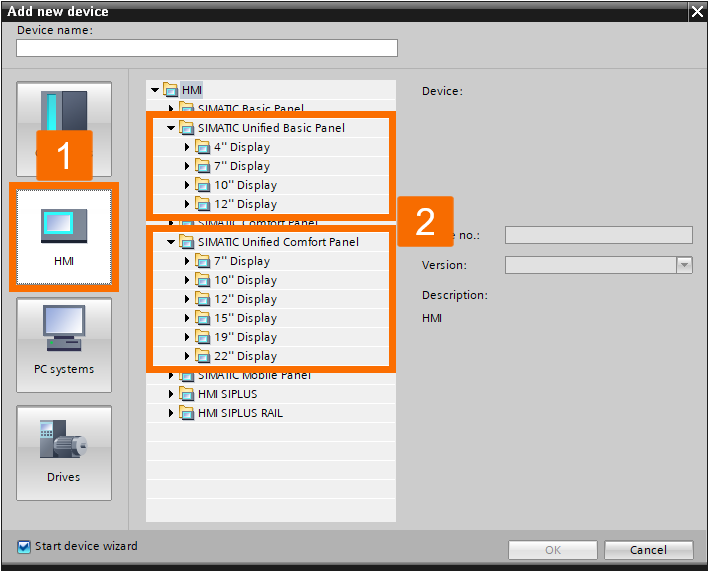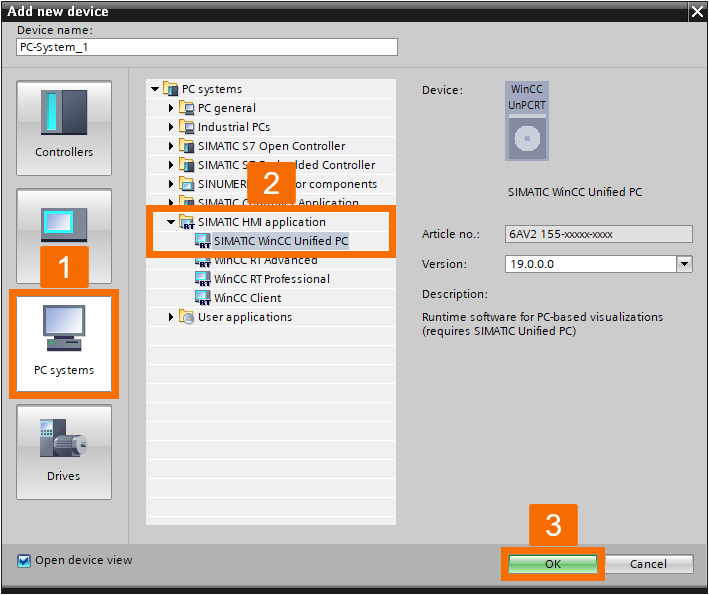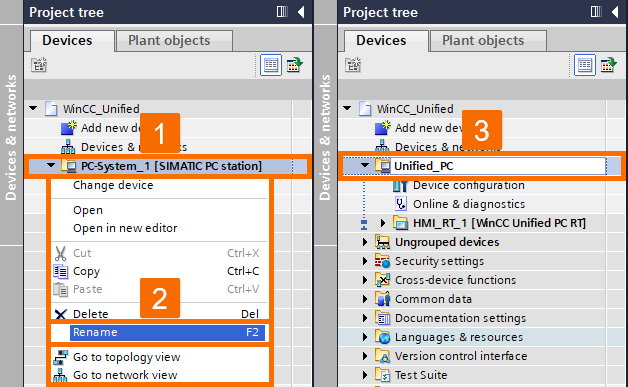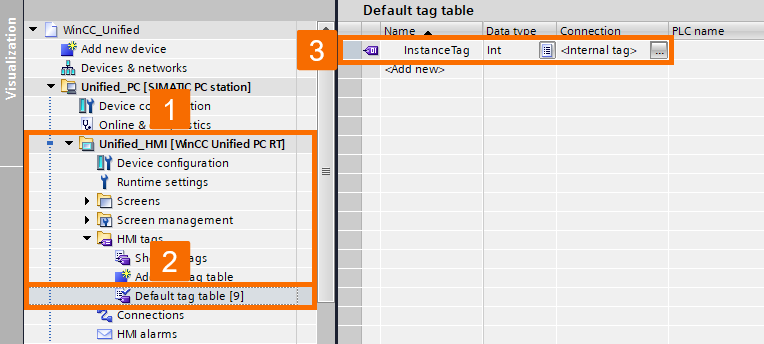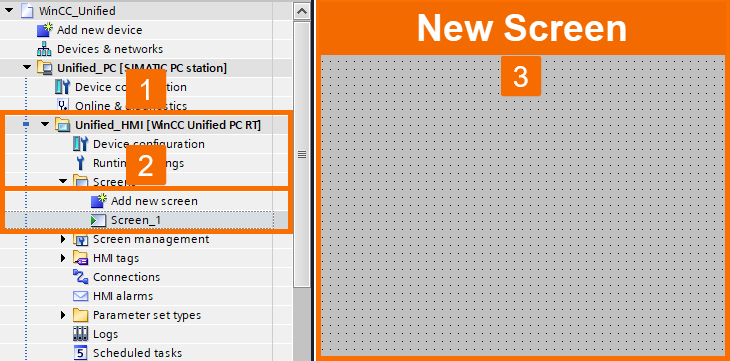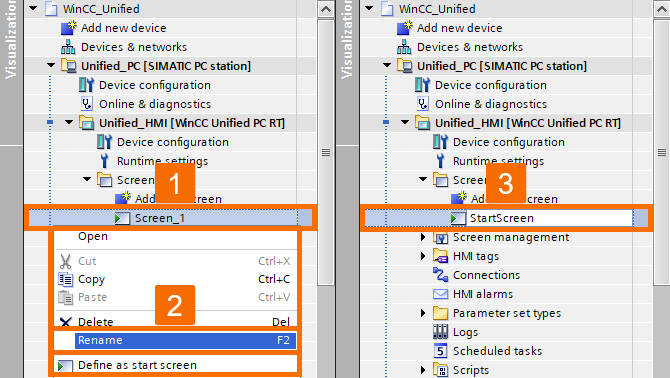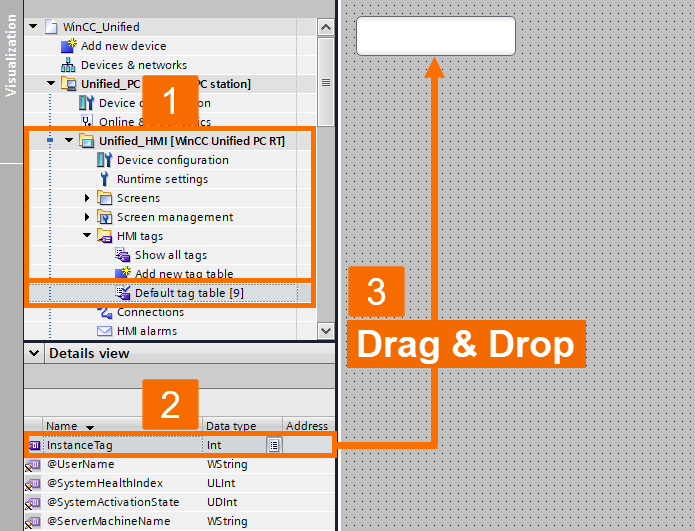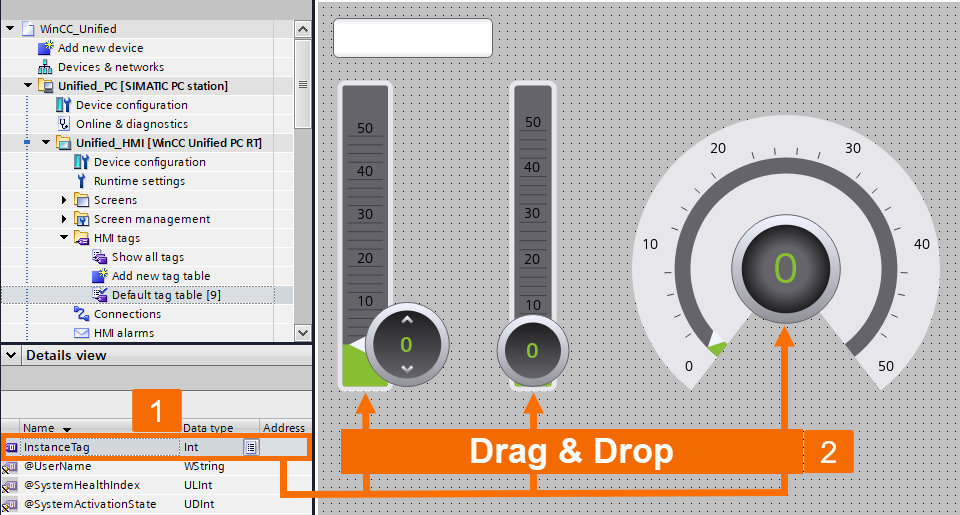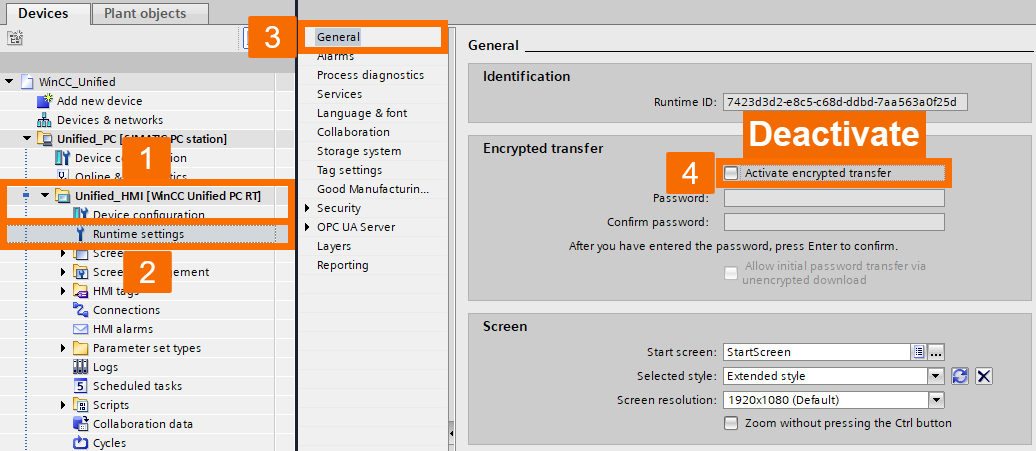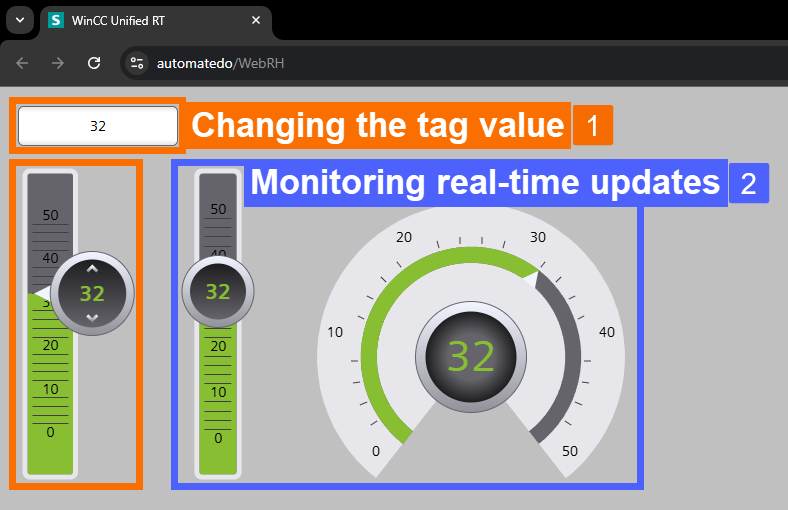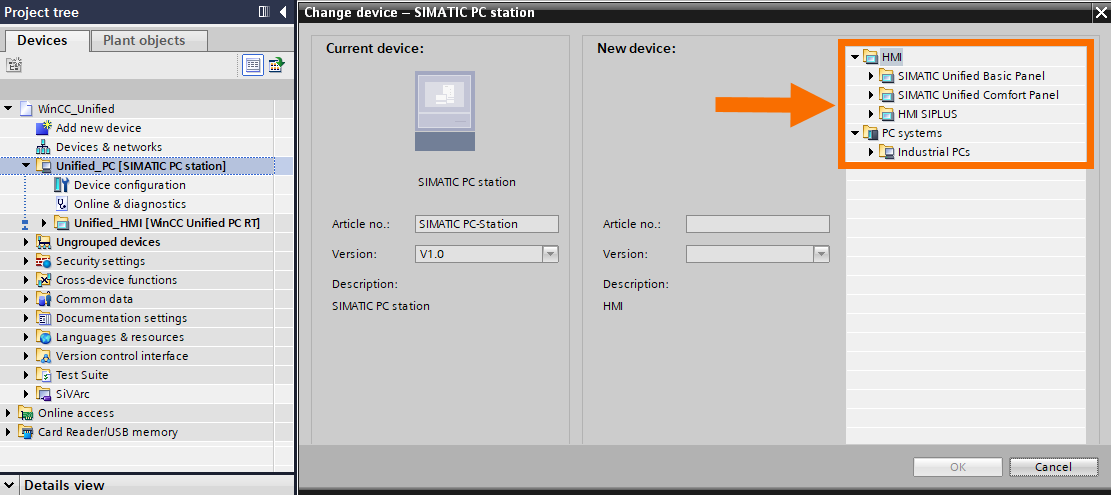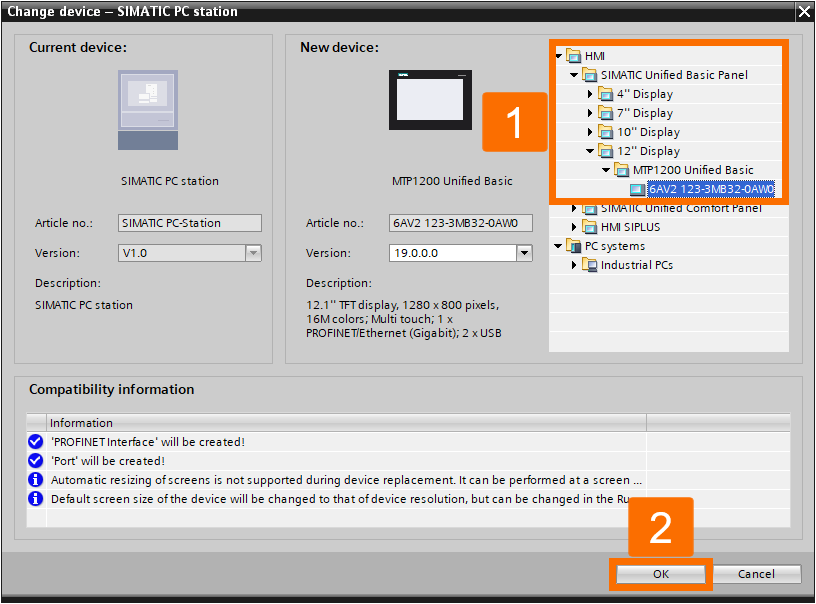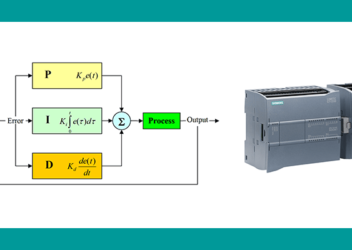شکل ۲٫۱: معرفی WinCC Unified – آیکون نرمافزار TIA Portal
معرفی نرم افزار WinCC Unified
WinCC Unified نمایانگر گامی انقلابی در تکامل بصریسازی اتوماسیون صنعتی است. این پلتفرم که بر پایه فناوریهای مدرن وب ساخته شده، انعطافپذیری، مقیاسپذیری و عملکرد بینظیری ارائه میدهد و آن را به یکی از بهترین انتخابها برای مهندسان و توسعهدهندگانی تبدیل میکند که قصد ایجاد سیستمهای رابط انسان–ماشین (HMI) یکپارچه را دارند. چه بر روی یک پروژه ساده کار کنید و چه بر روی یک سیستم اتوماسیون پیچیده، WinCC Unified با رابط کاربری آسان و قابلیتهای قدرتمند خود با نیازهای شما سازگار میشود. در این نوشتار به آموزش WinCC Unified برای اتوماسیون صنعتی مبتنی بر وب پرداخته می شود.
این پلتفرم نه تنها از برنامههای بومی دسکتاپ پشتیبانی میکند، بلکه امکان نظارت و کنترل مبتنی بر وب را نیز فراهم میسازد، بهگونهای که دسترسی از تقریباً هر مکان امکانپذیر است. با پشتیبانی از جدیدترین استانداردهای صنعتی و ابزارهای شهودی، WinCC Unified به پر کردن فاصله بین نوآوری و کاربرد عملی کمک میکند. در این آموزش عمیق شوید تا دریابید چرا این پلتفرم یک نقطه تحول در پروژههای اتوماسیون مدرن محسوب میشود.
شکل ۱٫۱: معرفی WinCC Unified – نمای کلی کاربرد
ساخت پروژه تازه در TIA PORTAL با WinCC Unified
اگر تازه TIA Portal را باز کردهاید و میخواهید به WinCC Unified بپردازید، در جای درستی هستید. بیایید گام به گام پیش برویم تا بتوانید بهراحتی شروع کنید. تا پایان این آموزش، در کار با این نرمافزار قدرتمند نمایش صنعتی احساس اطمینان خواهید داشت.
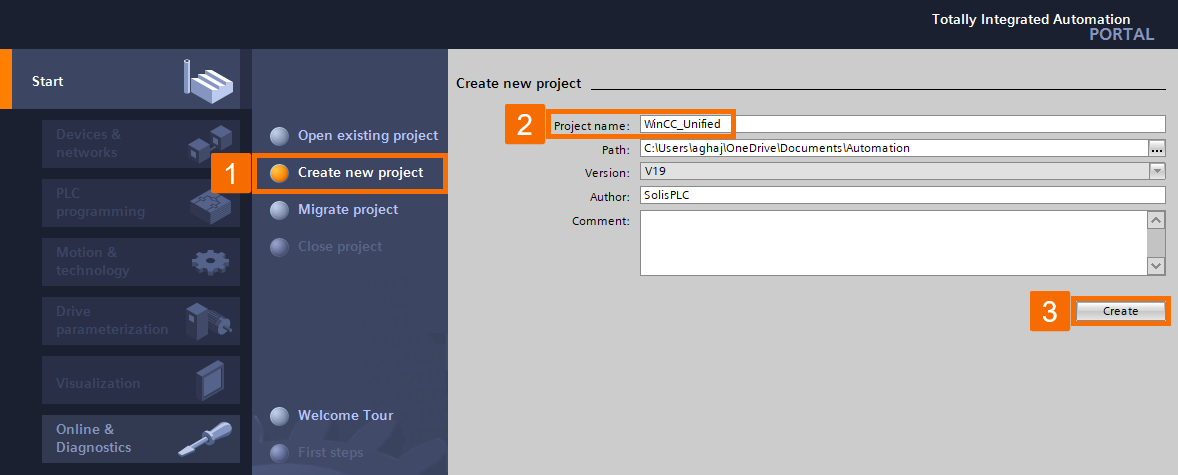
پس از ایجاد پروژه، پنجره First Steps ظاهر میشود. در اینجا میتوانید انتخاب کنید که رابط کاربری را کاوش کنید. برای شروع پیکربندی، روی Project view کلیک چپ کنید.